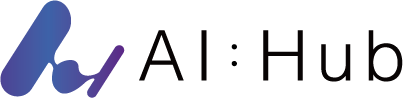会議の議事録作成は、手間のかかる業務の1つです。ここにChatGPTが活用できれば、業務の時短・効率化に大きく貢献します。
そこで今回は、初心者でも簡単に使えるChatGPTの「プロンプト」と「テンプレート」を紹介します。議事録を効率的にまとめるコツもわかりやすく解説しますので、ぜひ最後まで読んでみてください!
- 議事録作成は、無料ツールとChatGPTの活用で効率化できる
- はじめての方は、プロンプトのテンプレートを使うことが効果的
- ChatGPTは、文字数の調整や文章の要約もできる
ChatGPTをおさらい!議事録作りの「プロンプト」について

近年、ニュースなどで「ChatGPT」という言葉をよく見聞きするようになりました。そんな中、「そもそもChatGPTって何だっけ…?」と思う方も、まだまだ多いのではないでしょうか。
そこでまず、今さら聞けないChatGPTの概要から説明します。
そもそもChatGPTとは?
ChatGPTは、人間らしい自然な対話ができる「生成AIサービス」の1つです。「生成AI」とは、さまざまなコンテンツを生み出せるAIのことで、テキスト・画像・音楽・動画などの分野に幅広く活用されています。
ChatGPTが持つ最大の特徴は、使いやすさです。
私たちが日常で話している言葉(=自然言語)をそのまま使い、AIとチャットをするだけで、自分が欲しいコンテンツを簡単に生み出すことができます。
実際にChatGPTを動かすためには、「プロンプト」を作ることがポイントです。そのプロンプトについて、概要を詳しく解説します。
プロンプトって何?
「プロンプト」とは、人間が生成AIに指示を行うためのテキストのことです。
プロンプトを作るときは、自分が生成AIに対して「何をしたいか」「どんな回答を出力して欲しいか」などを、簡潔・正確に記します。こうすることで、ChatGPTから欲しい回答を得ることができるのです。
もし、ChatGPTから必要な情報がすばやく手に入るとしたら、生成AIの活用範囲もさらに広がるでしょう。その実現に向けて、より良いプロンプトを作るための「プロンプトエンジニアリング」というスキルも重要になります。(この技術は後半でお伝えします。)
こうした生成AIの基本を知ることで、議事録作成にAIを活用するメリットも十分に理解することができます。
議事録作成にChatGPTを使うメリットって?

生成AIを活用するメリットは、何といってもスピードアップです。
議事録作成にChatGPTを使用することで、以下のようなメリットが得られます。
- 制作時間が大幅に短縮できる
- 記録の正確性が向上する
- 一貫性のあるフォーマットがすばやく作れる
たとえば、議事録が早く作成できると、記録した文章が正しいかどうかを確認できる時間の余裕が生まれます。これは、議事録の「質」につながる大切な利点です。
さらに、会議の情報を共有するまでのスピードも向上するため、議事録を読む時間を増やすことができます。この結果、議事録を受け取った人が、浮いた時間で会議の中身を深く理解することができるでしょう。
こうした効果を業務で実感するためには、生成AIの正しい「やり方」を掴む必要があります。
そこで次の章からは、ツールやChatGPTの使用方法を紹介し、やり方・コツを説明していきます。
無料ツールも紹介!議事録はChatGPTでどう作る?

ChatGPTを活用して議事録を作成するには、まず文字起こし(=議事の音声データをテキストデータに変換する作業)を行う必要があります。ChatGPT自体には、文字起こしを実行できる機能がないからです。
文字起こしにはさまざまなツールがあり、誰でも簡単に扱うことができます。今回は、以下の3つを見ていきましょう。
①Speech-to-Text
②Notta
③文字起こしさん
①は「Speech-to-Text」というGoogleの音声認識ツールです。高精度で音声をテキストに変換でき、最初の60分まで無料で使用することができます。(要登録)
②の「Notta」は、アプリとしても機能する利便性の高い音声認識ソフトです。1時間の音声を、わずか5分で文字起こし・要約することができます。(要登録)
③の「文字起こしさん」は、ブラウザ上で使用できる音声変換ツールです。登録不要でブラウザを開くだけで使用できるため、操作が初めてでも直感的に扱えます。冒頭の60秒を無料で使用することができます。
ぜひ、ご自身の環境に合ったものを取り入れてみてください。今回は、③の「文字起こしさん」を活用していきます。
議事録の文字起こしを行う方法
それでは実際に、会議の音声データについて文字起こしを行います。
まず、「文字起こしさん」を開きます。そうすると、以下のような画面が表示されます。

赤枠の箇所に、会議の録音データをドラッグ&ドロップします。
その後、下部にある「文字起こし」を押すと、文字起こしがスタートします。
一例として、以下のような文字起こし文章が作成されました。

次の章からは、ChatGPTを活用して、この結果をさらにブラッシュアップしていきます。
議事録が作れるChatGPTのプロンプトとは?無料テンプレートや活用方法

すでにお伝えした通り、ChatGPTから欲しい情報を得るためには、より良いプロンプトを作ることが大切です。
とはいえ、今からChatGPTを使う方が、いきなりプロンプトを作れるはずもありません。
そこで、プロンプトのテンプレートを紹介いたします。「コピペ」で使えるで、ぜひご自身でも使用してみてください!
まず音声データを用意します。

次に、以下のプロンプトを活用します。
#命令:
・あなたは議事録を作ることが得意です。
・あなたはこれから「#会議の音声データ」を議事録にまとめます。
・「#会議の音声データ」にあるテキストをベースに、「#出力条件」に従い議事録を作成してください
・出力の際は「#出力構成」に従って出力してください。
#出力条件:
・文章の内容は絶対に変更しないでください
・「■会議の発言内容」の項目は「えー、」「あのー、」「あ、」といった部分を削除し記載してください
#出力構成:
■会議名
■出席者
■議題
■要旨
■会議の発言内容
■発言者
■発言内容
#会議の音声データ
(ここに、会議の音声データテキストを貼り付ける)上記のプロンプトをChatGPTに入力すると、以下のような回答が返ってきました。
■会議名
2024年度プロジェクト計画会議
■出席者
・田中部長
・佐藤マネージャー
・鈴木チームリーダー
■議題
2024年度プロジェクト計画の検討
■要旨
2024年度のプロジェクト計画に関する会議が行われ、今年の主な目標は顧客満足度を10%向上させることに設定された。具体的な改善策として、製品のユーザーインターフェースの見直しや新しいライブラリの導入、バグ報告のフロー改善が提案された。
■会議の発言内容
▶発言者:田中部長
▶発言した内容:
「それでは、2024年度のプロジェクト計画会議を始めたいと思います。みなさん、資料はもう見ていただけましたか? 今年のプロジェクトは特に重要で、顧客満足度を10%向上させることが目標ですね。」
▶発言者:佐藤マネージャー
▶発言した内容:
「はい、その通りです。目標としては、顧客からのフィードバックを基に、改善点を洗い出して、具体的な改善策を複数立てたいと思います。例えば、製品のユーザーインターフェースの見直しなどです。」
▶発言者:鈴木チームリーダー
▶発言した内容:
「それについてですけど、技術的な側面から言うと、新しいライブラリを導入して、処理速度を向上させるのはどうでしょうか? また、バグ報告のフローも改善する必要がありますね。」このように、あっという間に議事録のたたき台が作成されました。
特に「発言した内容」を見てみると、「えー、」「あのー、」「あ、」「えーと、」といった不要な部分が、しっかり削除されていることが分かります。
こうした「ケバ取り」も、議事録制作の大きな手間になってしまうことから、ChatGPTの有用性があらためて理解してもらえたかと思います。
ただ、ChatGPTの活用ポイントはまだまだあるため、引き続き、どんなことに使用できるのか、やり方やコツを見ていきましょう。
議事録の「要約」ができるのがChatGPTの強み
ChatGPTの大きな強みの1つは、長い議事内容を、要点を抽出した上で短い文章に要約できることです。
従来は人間がこの作業を行っていましたが、議事録の文章そのものが長い上に、複数人の記録が入れ替わり並べられているため、全体像の把握が困難でした。
ここにChatGPTを活用することで、要約作業を効率化することができます。
たとえば、前項でお伝えした議事録について、「議事内容を200文字以内で要約して」と指示してみます。
そうすると、以下のような回答が得られました。
2024年度プロジェクト計画会議で、田中部長が顧客満足度10%向上を目標に掲げた。佐藤マネージャーは顧客フィードバックに基づく改善策の提案、鈴木チームリーダーは新ライブラリ導入とバグ報告フロー改善を提案。このように、文字起こしされた議事内容をしっかりと把握し、要約することもできるのです。
要約で文字数を調整するテクニック
ChatGPTは、出力テキストの文字数を調整することが苦手です。たとえば「200文字以内で要約して」と指示しても、100文字以下の極端に少ない文字数で返答したり、300文字以上の文字数で回答されることもあります。
これを避けるためには、文字数を直接指示するのではなく、「要点は2つに絞って」「出力は3文以内で、それぞれの文章はできるだけ簡潔にして」といった具合に、文章の体裁に対しアプローチすることが効果的です。
こうした工夫を取り入れることで、文字数をより調整することができるようになります。
ChatGPTの回答精度を高めるプロンプト
ChatGPTの回答精度を高めるためには、プロンプトの「質」が非常に重要です。
より良いプロンプトを作るためには、きめ細かい指示を与えることが欠かせません。
今回の例で言えば、「えー、あのー、といった部分を削除し記載して下さい」という指示部分が、とても良い参考例になります。
この部分を「不要な表現は削除してください」という指示に変えると、上手く出力されない可能性が高まります。「不要な表現」というニュアンスでは、ChatGPTに作り手の意図がしっかりと伝わらないからです。
具体性の高いプロンプトを作ることにより、AIは与えられたタスクをより正確に理解し、高品質な回答を生成することができます。
議事録作成はChatGPTの良質なプロンプトで効率化できる

今回の記事でお伝えしたように、議事録作成をChatGPTで行う場合は、プロンプトの質が、作業の効率化を大きく左右します。
作り手の目的・用途に対して適切に作られたプロンプトは、ChatGPTからの高品質かつ精度の高い回答を促し、結果として時間と労力の節約につなげることも可能です。
なお、ChatGPTなどの生成AIは、決して完璧なツールではありません。人間と同じように、出力内容が間違っていることもあります。
そのため、ChatGPTの力で議事録のたたき台が出力されたら、人間がしっかりとファクトチェックを行い、必要なところに修正・加筆することが大切です。
これを踏まえた上で、良質なプロンプトを活用し、議事録作成をChatGPTで効率化してみましょう。
まとめ

今回は、議事録作成にChatGPTを活用する方法と、具体的なプロンプトを紹介しました。
ChatGPTのような生成AIを活用することで、議事録のような業務を時短・効率化することができます。
こうした生成AIの活用スキルは、より豊かな働き方を実現できるチャンスです。生成AIのスキルが身に付けば、副業として新たな稼ぎ口を見つけることはもちろん、フリーランスに転身する際も役立ちます。
ぜひ、業務効率化だけでなく、ご自身の働き方の幅をひろげるためにも、本記事を参考にしてみてください!